เริ่มต้นใช้งาน Facebook Pixel Helper: คำแนะนำทีละขั้นตอน
เผยแพร่แล้ว: 2022-06-21พิกเซลของ Facebook ให้ข้อมูลที่คุณต้องการเพื่อกำหนดเป้าหมายผู้ใช้ที่เข้าชมไซต์ของคุณและมีส่วนร่วมกับเนื้อหาของคุณอย่างมีประสิทธิภาพและประสบความสำเร็จ คุณสามารถใช้ตัวช่วยพิกเซลของ Facebook เพื่อตรวจสอบพิกเซลของคุณเพื่อให้แน่ใจว่าพิกเซลทำงานอย่างถูกต้อง หากคุณรู้วิธีใช้ Facebook Pixel Helper ก็เป็นเครื่องมือที่มีประโยชน์ ในโพสต์นี้ เราจะพูดถึงทุกสิ่งที่คุณจำเป็นต้องรู้เกี่ยวกับ Facebook Pixel Helper รวมถึงสิ่งที่เป็น วิธีใช้งาน และวิธีแก้ไขปัญหาที่อาจเกิดขึ้น
แต่ก่อนจะเข้าเรื่องเนื้อเรื่องขอกำหนดหัวข้อก่อน Facebook Pixel คือโค้ดส่วนหนึ่งที่คุณวางบนเว็บไซต์ของคุณ รวบรวมข้อมูลที่ช่วยให้คุณติดตาม คอนเวอร์ชั่นโฆษณาบน Facebook ของคุณ นอกจากนี้ยังช่วยให้ผู้ลงโฆษณาติดตามว่าโฆษณาของตนมีประสิทธิภาพเพียงใด จากนั้นจึงเพิ่มประสิทธิภาพเพื่อให้มั่นใจว่าบุคคลที่เหมาะสมจะเห็น ตามพฤติกรรมของผู้เยี่ยมชมเว็บไซต์ Facebook Pixel ช่วยธุรกิจในการกำหนดแผนการโฆษณาในอุดมคติ แต่นี่เป็นเพียงการแนะนำสั้นๆ เกี่ยวกับเครื่องมือที่มีประโยชน์มากนี้ อ่านต่อเพื่อเรียนรู้เพิ่มเติมเกี่ยวกับเรื่องนี้ และวิธีที่คุณสามารถใช้เพื่อทำการตลาดได้ดียิ่งขึ้น
Facebook Pixel Helper คืออะไร?
Facebook Pixel Helper เป็นส่วนเสริมของ Chrome ที่รับประกันว่า Pixel ได้รับการติดตั้งอย่างถูกต้องบนหน้าเว็บไซต์ของคุณ โดยจะแสดงจำนวนพิกเซลบนหน้าเว็บ ตลอดจนข้อผิดพลาด คำเตือน หรือข้อกังวลในการติดตั้ง เป็นเครื่องมือที่จำเป็นสำหรับนักการตลาดบน Facebook ไม่ว่าพวกเขาจะยังใหม่ต่อการตลาดหรือผู้เล่นที่ช่ำชองก็ตาม
ปัจจุบัน Facebook Pixel Helper มีผู้ใช้มากกว่าหนึ่งล้านคน เจ้าของธุรกิจขนาดเล็กซึ่งไม่เชี่ยวชาญด้านเทคโนโลยีเป็นพิเศษจะได้รับประโยชน์จากส่วนขยายนี้ Facebook Pixel Helper เป็นแอปพลิเคชั่นง่ายๆ ที่ช่วยให้มั่นใจว่าพิกเซลของคุณถูกฝังอยู่ในเว็บไซต์ของคุณอย่างถูกต้อง ใช้เพื่อให้แน่ใจว่าพิกเซลเข้ากันได้กับ โฆษณา Facebook ของคุณ
จะติดตั้งตัวช่วยพิกเซลของ Facebook ได้อย่างไร
การติดตั้ง Facebook Pixel Helper ในเบราว์เซอร์ของคุณนั้นง่ายมาก เพียงทำตามขั้นตอนง่าย ๆ เหล่านี้เพื่อเริ่มต้น:
- ดาวน์โหลดและติดตั้งเบราว์เซอร์ Google Chrome
- เปิด Chrome เว็บสโตร์
- ค้นหาตัวช่วยพิกเซลของ Facebook
- ติดตั้งตัวช่วยพิกเซลของ Facebook
- ใช้ตัวช่วยพิกเซลของ Facebook
มาพูดถึงขั้นตอนเหล่านี้เพื่อช่วยคุณในกระบวนการติดตั้งกัน
ดาวน์โหลดและติดตั้งเบราว์เซอร์ Google Chrome
ส่วนขยาย Facebook Pixel Helper ใช้งานได้กับเบราว์เซอร์ Google Chrome เท่านั้น หากคุณยังไม่ได้ใช้งาน ให้ ดาวน์โหลด Google Chrome และติดตั้งลงในระบบคอมพิวเตอร์ของคุณเพื่อเริ่มต้น เบราว์เซอร์นี้โดย Google มีประโยชน์หลายประการ คุณจึงไม่ต้องกังวลกับการเปลี่ยนแปลงเบราว์เซอร์ครั้งใหญ่ อย่างไรก็ตาม หากคุณใช้เบราว์เซอร์ Chrome อยู่แล้ว ให้ตรวจสอบว่าเป็นเวอร์ชันล่าสุด
เปิด Chrome เว็บสโตร์
หลังจากที่คุณติดตั้งเบราว์เซอร์ Chrome แล้ว ให้มองหา Chrome เว็บสโตร์ คุณสามารถค้นหาได้โดยไปที่เมนูที่มุมบนขวาของเบราว์เซอร์ เลือก 'เครื่องมือเพิ่มเติม' จากนั้นคลิกที่แท็บ 'ส่วนขยาย' เมื่อหน้าส่วนขยายเปิดขึ้น ให้คลิกที่เมนูที่มุมซ้ายบนของหน้า ไปที่ด้านล่างของเมนูเพื่อค้นหา Chrome เว็บสโตร์ คลิกที่นี่และหน้าร้านค้าส่วนขยายจะเปิดขึ้นสำหรับคุณ
ค้นหาตัวช่วยพิกเซลของ Facebook
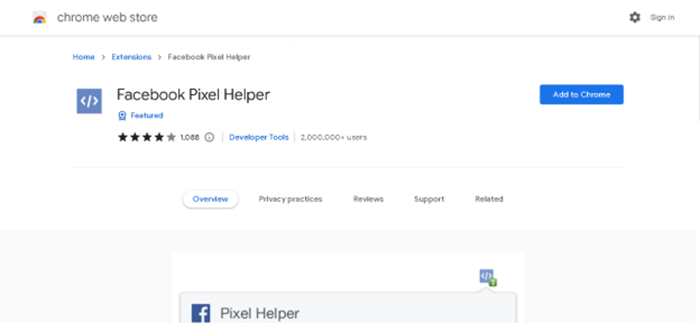
เมื่อคุณเข้าสู่ Chrome เว็บสโตร์แล้ว ให้ค้นหาตัวช่วยพิกเซลของ Facebook โดยค้นหาผ่านแถบเครื่องมือ การค้นหาจะแสดงผลลัพธ์หลายรายการ ตรวจสอบให้แน่ใจว่าคุณเลือกส่วนขยายที่ถูกต้อง หลังจากเปิดหน้าส่วนขยายแล้ว ให้คลิกที่ปุ่ม "เพิ่มใน Chrome" เพื่อเริ่มต้นใช้งาน Facebook Pixel Helper
ติดตั้งตัวช่วยพิกเซลของ Facebook
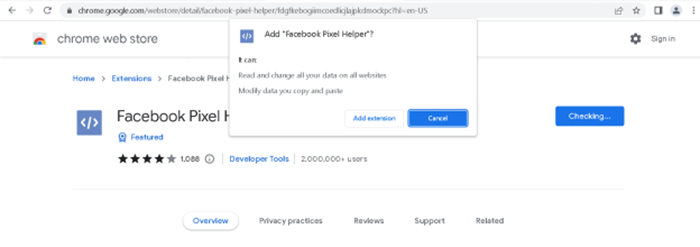
เมื่อคุณมาถึงหน้า Facebook Pixel Helper บน Chrome Web Store แล้ว ให้คลิกที่ปุ่ม 'เพิ่มลงใน Chrome' เพื่อติดตั้งส่วนขยายในเบราว์เซอร์ของคุณ คุณจะเห็นป๊อปอัปขอสิทธิ์บางอย่างและบอกคุณว่าส่วนขยายจะเข้าถึงข้อมูลใดได้บ้าง ยอมรับโดยคลิกที่ปุ่ม 'เพิ่มส่วนขยาย' ตอนนี้คุณมีส่วนขยาย Facebook Pixel Helper พร้อมในเบราว์เซอร์ของคุณแล้ว
ใช้ตัวช่วยพิกเซลของ Facebook
ตอนนี้ คุณจะสามารถเห็นไอคอนสีเทาในเมนูส่วนขยายของเบราว์เซอร์ของคุณ ไอคอนจะมีสัญลักษณ์ที่มี '</>' สีจะเปลี่ยนจากสีเทาเป็นสีน้ำเงินทุกครั้งที่คุณเยี่ยมชมเว็บไซต์ที่ใช้ Facebook Pixel
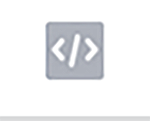
ไอคอนตัวช่วยพิกเซลของ Facebook
วิธีใช้ตัวช่วยพิกเซลของ Facebook
หลังจากที่คุณตั้งค่า FB Pixel Helper เสร็จแล้ว คุณสามารถเริ่มค้นหาปัญหาพิกเซลของ Facebook บนเว็บไซต์ของคุณได้ สิ่งสำคัญคือต้องจำไว้ว่าข้อผิดพลาดไม่ได้บ่งบอกถึงปัญหากับพิกเซลของคุณเสมอไป
แม้ว่าพิกเซลอาจดูเหมือนทำงานได้ดี แต่คุณต้องปรับการตั้งค่าในบัญชี Facebook ของคุณเพื่อให้พิกเซลติดตามข้อมูลที่ถูกต้อง จะช่วยให้ส่วนขยายตรวจพบข้อผิดพลาดและระบุเหตุการณ์ของพิกเซล Facebook Pixel Helper ยังให้คำแนะนำเกี่ยวกับวิธีการทำให้พิกเซลของคุณมีประสิทธิภาพมากขึ้น เช่น:
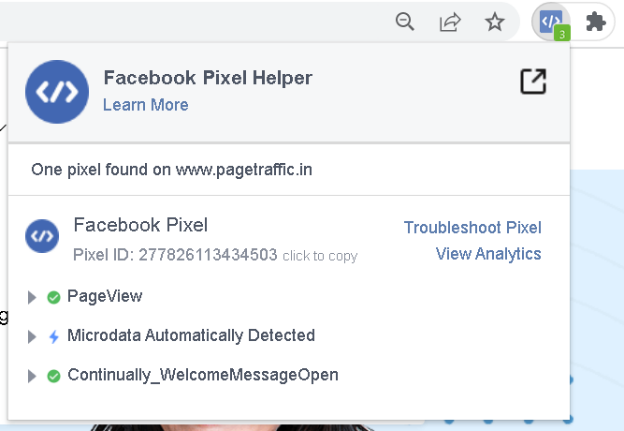
การติดตามสิ่งที่เกิดขึ้นบนเว็บไซต์ของคุณ: ในการติดตามการกระทำที่คุณสนใจ ให้วางโค้ดฐานพิกเซลของ Facebook ลงในส่วนหัวของเว็บไซต์ของคุณ หากพิกเซลของคุณอยู่ลึกเกินไปบนหน้าเว็บ อาจพลาดกิจกรรมบางอย่างของผู้ใช้หากเกิดขึ้นก่อนที่พิกเซลของคุณจะเริ่มทำงาน
สร้างเหตุการณ์คอนเวอร์ชั่นสำหรับแต่ละเพจ: ยกเว้นเมื่อเหตุการณ์คอนเวอร์ชั่นเพิ่มเติมทริกเกอร์บนเพจเมื่อผู้ใช้ดำเนินการ Facebook แนะนำให้แทรกเหตุการณ์คอนเวอร์ชั่นไม่เกินหนึ่งเหตุการณ์ต่อหน้า ซึ่งจะช่วยในการติดตามและเพิ่มประสิทธิภาพของเหตุการณ์
เลือกใช้การติดตามที่ดีขึ้น: หากคุณเห็นข้อความแสดงข้อผิดพลาดที่ระบุว่า 'รหัสพิกเซลบนหน้าเว็บไม่โหลด' แสดงว่าคุณได้ปิดการตรวจสอบ Facebook ดังนั้น Facebook อาจไม่สามารถบอกได้ว่าพิกเซลของคุณทำงานผิดปกติหรือไม่ หากต้องการกลับเข้าร่วมใหม่ ให้ไปที่หน้าการตั้งค่า Facebook ของคุณ

นอกจากนี้ อ่าน
- การใช้ไลบรารีโฆษณา Facebook เพื่อแข่งขันวิจัย
- เวลาที่ดีที่สุดที่จะโพสต์บน Facebook คืออะไร
- วิธีการใช้โฆษณา Twitter ที่สนับสนุนเพื่อขยายธุรกิจของคุณ?
ข้อผิดพลาดทั่วไปที่ตัวช่วยพิกเซลของ Facebook สามารถตรวจจับได้
Facebook Pixel Helper เป็นเครื่องมือที่ยอดเยี่ยมในการค้นหาข้อผิดพลาดในการติดตั้งพิกเซลของคุณ แม้ว่าการระบุปัญหาจะตรงไปตรงมา แต่ก็อาจไม่ใช่เรื่องง่ายที่จะแก้ไข ปัญหาอีกประการหนึ่งที่คุณอาจพบขณะพยายามแสดงโฆษณา Facebook อย่างมีประสิทธิภาพคือการไม่มีคีย์เวิร์ด คุณสามารถใช้ไลบรารีโฆษณา Facebook เพื่อศึกษาการแข่งขันและค้นหาคำหลักที่เกี่ยวข้อง
ปัญหาพิกเซลทั่วไปที่ Facebook Pixel Helper สามารถตรวจพบได้มีดังนี้
ไม่พบพิกเซล
ข้อผิดพลาด 'ไม่พบพิกเซล' เป็นเรื่องปกติ ข้อผิดพลาดนี้บ่งชี้ว่าตัวช่วยพิกเซลของ Facebook ไม่พบรหัสใด ๆ สำหรับส่วนขยายในส่วนหัวของเว็บไซต์ของคุณ ในการแก้ไขปัญหานี้ คุณต้องตรวจสอบการเข้ารหัสของเว็บไซต์ของคุณ ตรวจสอบเพื่อดูว่ามีการรวมการเข้ารหัสไว้ในเว็บไซต์ของคุณหรือไม่ ตรวจสอบ Pixel ID อีกครั้งโดยใช้บัญชี Facebook ของคุณ หากเป็นกรณีนี้
พิกเซลไม่โหลด
พิกเซลของคุณไม่สามารถโหลดได้เป็นปัญหาทั่วไปอีกประการหนึ่ง ตัวช่วยพิกเซลค้นพบข้อบ่งชี้ของรหัสพิกเซลของ Facebook เมื่อเกิดข้อผิดพลาดนี้ แต่ไม่มีการเรียก HTTP หากคุณได้รับข้อผิดพลาดนี้ แสดงว่ารหัสพิกเซลของเว็บไซต์ของคุณอาจไม่ถูกต้อง อย่างไรก็ตาม เป็นไปได้ว่าคุณยังไม่ได้ทำกิจกรรมที่ร้องขอให้เสร็จสิ้น หากงานของคุณกำหนดให้คุณต้องคลิกปุ่ม คุณอาจต้องคลิกปุ่มนั้นเพื่อแก้ไขปัญหา หากคุณประสบปัญหาในการจบกิจกรรม ให้ตรวจสอบอีกครั้งว่าคุณป้อน Pixel ID ถูกต้อง
ไม่ใช่เหตุการณ์มาตรฐาน
คุณเลือกเหตุการณ์ที่จะตรวจสอบเมื่อคุณตั้งค่าพิกเซล สามารถทำได้ง่ายเพียงแค่กดปุ่มหรือดูวิดีโอ คุณอาจได้รับข้อผิดพลาด 'ไม่ใช่เหตุการณ์มาตรฐาน' เมื่อคุณตั้งค่าเหตุการณ์ที่กำหนดเองสำหรับเครื่องมือวัด Conversion ปัญหานี้มักเกิดจากการกำหนดค่า Facebook ของคุณ ไม่ใช่ตัวพิกเซลเอง คุณควรตรวจสอบกิจกรรมของคุณเพื่อดูว่ามีเหตุผลสำหรับปัญหานี้หรือไม่ คุณอาจต้องกำหนดเวลากิจกรรมใหม่เพื่อให้ Facebook สามารถติดตามได้
Pixel ID ไม่ถูกต้อง
เมื่อคุณติดตามการโฆษณาบน Facebook คุณจะต้องรวบรวมข้อมูลจากผู้ชมของคุณเพื่อจัดหาโฆษณาที่เกี่ยวข้องมากขึ้นในภายหลัง คุณจะไม่สามารถติดตามข้อมูลได้หาก ID พิกเซลของคุณไม่ถูกต้อง ตรวจสอบหมายเลขประจำตัวของคุณอีกครั้ง หากคุณพบปัญหานี้ขณะใช้ตัวช่วยพิกเซลของ Facebook ตรวจสอบ Pixel ID ของคุณในบัญชี Facebook และเปรียบเทียบกับรหัสบนเว็บไซต์ของคุณ เป็นไปได้ว่าโค้ดพิกเซลทั้งหมดไม่ได้ถูกคัดลอกลงในการเข้ารหัสของไซต์ของคุณเนื่องจากปัญหาการคัดลอกและวาง
ระบุพิกเซลที่ซ้ำกัน
เมื่อคุณดูที่เว็บไซต์ของคุณ คุณจะเห็นข้อความแสดงข้อผิดพลาดที่ระบุว่า 'ระบุพิกเซลที่ซ้ำกัน' ปัญหานี้ระบุว่ามีหลายพิกเซลในหน้าเดียว พิกเซลเหล่านี้ไม่ใช่พิกเซลหลายเท่าของพิกเซลเดียวกัน แต่เป็นคอลเล็กชันของพิกเซลในหน้าเดียวกัน คุณอาจต้องแก้ไขตำแหน่งพิกเซลของ Facebook หากคุณพบปัญหานี้ ขอแนะนำให้คุณติดตั้งพิกเซล Facebook เพียงหนึ่งหน้าสำหรับเพจ การกำหนดค่านี้ช่วยให้แน่ใจว่าข้อมูลที่คุณต้องการสำหรับแคมเปญโฆษณาของคุณมีความแม่นยำ
พิกเซลใช้เวลาในการโหลดนานเกินไป
ข้อผิดพลาดทั่วไปอีกประการหนึ่งคือเมื่อพิกเซลใช้เวลาในการโหลดนานเกินไป หากคุณพบปัญหานี้ คุณจะต้องป้อนรหัสอีกครั้งในส่วนหัวของเว็บไซต์ เป็นไปได้ว่าคุณอาจวางโค้ดไว้หลังแท็ก '</head>' ใน HTML ตาม Facebook คุณต้องวางรหัสบนหน้าเว็บให้เร็วที่สุด
เปิดใช้งานพิกเซลหลายครั้ง
ข้อผิดพลาดนี้ระบุว่ามีการส่งพิกเซลไปที่ Facebook หลายครั้ง มี ID และชื่อเหตุการณ์เดียวกันกับก่อนหน้านี้ ควรเปิดใช้งานพิกเซลเมื่อโหลดหน้าเว็บของคุณเท่านั้น คุณอาจมีรหัสพิกเซลเดียวกันแสดงมากกว่าหนึ่งครั้ง หากคุณได้รับข้อผิดพลาดที่ระบุว่าพิกเซลถูกเปิดใช้งานหลายครั้ง ตรวจสอบการเข้ารหัสของคุณเพื่อให้แน่ใจว่ามีการใช้ ID พิกเซลบนเว็บไซต์ของคุณเพียงครั้งเดียว
บทสรุป
หากคุณต้องการใช้พิกเซลของ Facebook บนไซต์ของคุณ คุณต้องแน่ใจว่าพิกเซลนั้นใช้งานได้ ด้วยตัวช่วยพิกเซลของ Facebook คุณสามารถระบุและแก้ไขปัญหาพิกเซลได้อย่างรวดเร็ว เป็นวิธีที่รวดเร็วเพื่อให้แน่ใจว่าคุณจะได้รับประโยชน์สูงสุดจากพิกเซล Facebook ของคุณ
ต้องใช้เวลาและความพยายามในการใช้ ตั้งค่า และติดตามพิกเซล Facebook ของคุณ ดังนั้น หากคุณไม่มีประสบการณ์ในการแสดงโฆษณา อาจเป็นทางเลือกที่ดีกว่าในการจ้างตัวแทนผู้เชี่ยวชาญแทน คุณสามารถเลือกใช้บริการโฆษณาแบบชำระเงิน (PPC) จากหน่วยงานที่มีชื่อเสียง จะช่วยให้คุณใช้งบประมาณแคมเปญได้อย่างเต็มที่และให้ผลตอบแทนจากการลงทุนที่ดีที่สุด
คำถามที่พบบ่อย
ตัวช่วยพิกเซลของ Facebook ทำอะไรได้บ้าง
Facebook Pixel Helper เป็นเครื่องมือแก้ไขปัญหาเพื่อระบุว่า Facebook Pixel ของคุณทำงานอย่างถูกต้องหรือไม่ คุณสามารถตรวจสอบว่ามีการติดตั้ง Facebook Pixel บนเว็บไซต์ ตรวจสอบปัญหา และทำความเข้าใจเหตุการณ์ที่ Facebook Pixel ของคุณได้รับหลังจากติดตั้งปลั๊กอิน Chrome
ฉันจะรับตัวช่วยพิกเซลของ Facebook ได้อย่างไร
ไอคอนขนาดเล็กจะปรากฏขึ้นข้างแถบที่อยู่ของคุณเมื่อคุณตั้งค่าตัวช่วยพิกเซลของ Facebook แล้ว ไปที่เว็บไซต์ของคุณแล้วคลิกไอคอน Pixel Helper ในเบราว์เซอร์ Chrome ป๊อปอัปจะแสดงว่าพิกเซลและเหตุการณ์ใดถูกค้นพบบนหน้าและจะโหลดสำเร็จหรือไม่
ดาวน์โหลดตัวช่วยพิกเซลของ Facebook ฟรีหรือไม่
Facebook Pixel Assistant เป็นส่วนขยายของ Google Chrome ที่ให้บริการฟรีผ่าน Chrome เว็บสโตร์ โดยทั่วไปจะใช้เป็นเครื่องมือแก้ไขจุดบกพร่องเพื่อให้แน่ใจว่า Facebook Pixel ถูกรวมเข้ากับเว็บไซต์ของคุณอย่างเหมาะสม
ฉันจะทราบได้อย่างไรว่าติดตั้งพิกเซลของ Facebook แล้ว
ไปที่เว็บไซต์ของคุณและโหลดหน้าเพื่อดูว่าพิกเซลทำงานหรือไม่ กลับไปที่แท็บ 'พิกเซล' ของตัวจัดการโฆษณา โดยที่จุดสีเขียวควรปรากฏถัดจากข้อมูลที่มุมขวาบน เพื่อระบุว่าพิกเซลทำงานล่าสุดเมื่อใด เพื่อให้แน่ใจว่าคุณสามารถใช้ส่วนขยายเบราว์เซอร์ Chrome ของ Facebook Pixel Helper ไอคอนจะเปลี่ยนเป็นสีน้ำเงินเมื่อใดก็ตามที่เว็บไซต์ที่มีการโหลด Pixel ที่ใช้งานอยู่ในหน้าต่างเบราว์เซอร์
